大学计算机实验报告
大学计算机实验二实验报告
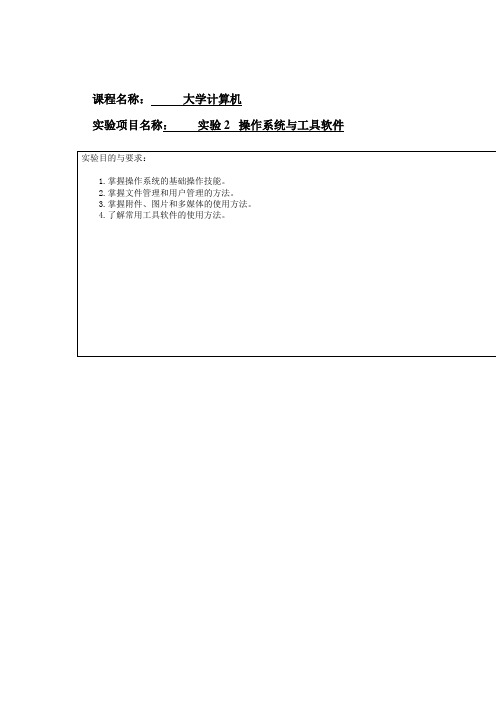
3) 添加应用程序桌面图标。点击开始,在菜单中点击“所有应用”,找到需要添加的应用, 直接按住该应用并拖到桌面空白处即可
4) 删除桌面图标。在需要删除的桌面图标上单击鼠标右键,在弹出的菜单中选择删除即可
二. 文件管理 1.隐藏文件或文件夹及显示隐藏的文件或文件夹。 1)对着需要隐藏的文件单击右键,在弹出的快捷窗口中单击“属性”。 2)在“常规”选项下找到“属性”单击“隐藏”点击“确定”,选择“将更改应用于此文件夹 、子文件夹和文件”后,点击“确定”即可。
1) 打开“开始”菜单,输入“控制面板”命令打开控制面板,在控制面板内选择“日期和时
间”弹出的对话框内选择“日期和时间选项卡”,更改日期、时间、时区后点击确定即可达 到更改日期、时间、时区的目的。
2) 也可在控制面板内选择“Internet 时间选项卡”,在弹出的对话框内勾选与“Internet 时间服 务器”同步,并且在服务器的下拉列表框中选择第一个选项,点击确定即可
实验过程及内容: 一. 基础操作 1. 设置桌面背景 1) 在桌面的没有桌面图标的区域单击鼠标右键,并在出现的快捷菜单中单点击“个性化”。
2) 单击“背景”。打开“背景”后,可以看见个性化设置背景。
3) 在下方的“最近使用的图像”中任意单击一张图片即可将桌面背景设置为此图片。
注:也可在第三步中点击“浏览照片”并选择自己喜欢的图片做为桌面背景。 2. 调整计算机系统的日期和时间
3. 设置桌面图标 1) 添加文件或文件夹图标。鼠标右键点击需要添加快捷方式的文件,选择“显示更多选项”, 在弹出的菜单中选择“发送到”,在弹出的新菜单中点击“桌面快捷方式”即可。 2) 添加系统图标。在设置中找到“个性化”选修卡,点击“主题”选项,点击“桌面图标设 置”在弹出的对话框内勾选需要的桌面图标点击确定即可完成设置。
东北大学计算机网络实验报告小型校园网的设计与组建

实验十二小型校园网的设计与组建12.1 实验目的计算机网络是一门实践性较强的技术, 课堂教学应当和实践环节紧密结合。
计算机网络实验培养学生具有独立进行计算机网络架构和设计能力, 提高学生的网络设备使用水平, 以及将理论与实践相结合的能力。
12.2 实验环境及设备2台路由器、2台互换机、3台PC机12.3 实验的内容和规定根据规定, 设计并搭建一个校园网。
规定进行子网划分和结构设计, 并将网络结构建立起来。
最后完毕网络设备的调试。
12.4 实验说明某大学分为总校和分校, 为该校设计校园网, 总校有一个局域网共20台计算机, 分校由VLAN划分为两个局域网, 分别有10台计算机。
该校被分派了一个C类网段210.100.10.0, 总校和分校各有一台路由器及一台互换机。
请进行网络设计, 将总校和分校各个局域网连接起来。
根据规定, 设计IP地址分派表, 设计网络结构, 画出网络拓扑图。
根据设计搭建网络结构。
配置网络设备, 完毕网络调试。
提醒:1)使用IP子网掩码的原理设计IP地址分派表。
2)用到的设备为两台路由器, 以及两台互换机。
思考:1)要使总校局域网可以与分校两个局域网通信, 如何配置静态路由?2)假如分校两个局域网分别有20台主机, 互换机快速以太网口是否够用?如不够用, 则如何解决该问题?➢IP地址分派表网络拓扑图:主校电脑PC3: IP: 210.100.10.33子网掩码: 255.255.255.224 默认网关: 210.100.10.35分校电脑PC1: IP: 210.100.10.98子网掩码: 255.255.255.224 默认网关: 210.100.10.97分校电脑PC2:IP: 210.100.10.133 子网掩码: 255.255.255.224 默认网关: 210.100.10.130进行分校配置: (本人做)第一步: 在互换机switchB 上创建两个vlan 并分派相应端口Switch>enable 14 !进入特权模式 Password: starSwitch#configure terminal !进入全局配置模式 Switch(config)#hostname SwitchBSwitchB (config)#vlan 10 ! 划分虚拟局域网vlan10网段1:网段2:网段4:网段3:SwitchB (config-vlan)#name test10SwitchB (config-vlan)#exitSwitchB (config)#vlan 20 !划分虚拟局域网vlan20SwitchB (config-vlan)#name test20SwitchB (config-vlan)#exitSwitchB (config)#interface range fastethernet 0/1-10 !互换机端口1-10 SwitchB (config-if)#switch access vlan 10 !将接口组分派给Vlan 10 SwitchB (config-if)#exitSwitchB (config)#interface range fastethernet 0/11-20 !互换机端口11-20 SwitchB (config-if)#switch access vlan 20 !将接口组分派给Vlan20 SwitchB (config-if)#exitSwitchB (config)#interface fastethernet 0/24SwitchB (config-if)#switchport mode trunkSwitchB (config-if)#endSwitchB #show vlanVLAN Name Status Ports---- -------------------------------- --------- -------------------------------1 default active Fa0/21,Fa0/22,Fa0/23Fa0/2410 test10 active Fa0/1 ,Fa0/2 ,Fa0/3Fa0/4 ,Fa0/5 ,Fa0/6Fa0/7 ,Fa0/8 ,Fa0/9Fa0/10,Fa0/2420 test20 active Fa0/11,Fa0/12,Fa0/13Fa0/14,Fa0/15,Fa0/16Fa0/17,Fa0/18,Fa0/19Fa0/20,Fa0/24第二步: 路由器B广域网配置IPRouter>enable 14 ! 进入特权模式Password: starRouter #config terminalRouter(config)#hostname RouterB ! 配置路由器名称为“RouterB” RouterB(config)#interface serial 2/0RouterB(config-if)#ip address 210.100.10.66 255.255.255.224RouterB (config-if)#clock rate 64000RouterB (config-if)#no shutdownRouterB (config-if)#exit第三步: 在RouterB上配置接口F0的子接口RouterB(config)#interface fastethernet 0/0RouterB(config-if)# no ip addressRouterB(config-if)# no shutdownRouterB( config-if)# exitRouterB(config)#interface fastethernet 0/0.10 !进入子接口F0.10配置模式RouterB(config-subif)#encapsulation dotlq 10 !封装802.1Q并指定Vlan号10 RouterB(config-subif)#ip address 210.100.10.97 255.255.255.224 !配置子接口F0.10IP地址RouterB (config-subif)#exitRouterB(config)#interface fastethernet 0/0.20 !进入子接口F0.20配置模式RouterB (config-subif)#encapsulation dotlq 20 !封装802.1Q并指定Vlan号20 RouterB(config-subif)#ip address 210.100.10.130 255.255.255.224!配置子接口F0.20IP地址RouterB(config-subif)#endRouterB#Show ip interface briefInterface IP-Address(Pri) OK? Statusserial 2/0 210.100.10.66/27 YES UPserial 3/0 no address YES DOWN FastEthernet 0/0.20 210.100.10.130/27 YES UPFastEthernet 0/0.10 210.100.10.97/27 YES UPFastEthernet 0/0 no address YES DOWN FastEthernet 0/1 no address YES DOWN第四步: 添加静态路由RouterB # config terminalRouterB (config)#ip route 210.100.10.32 255.255.255.224 210.100.10.65 !设立静态路由RouterB (config)#endRouterB #show ip routeCodes: C - connected, S - static, R - RIP B - BGPO - OSPF, IA - OSPF inter areaN1 - OSPF NSSA external type 1, N2 - OSPF NSSA external type 2E1 - OSPF external type 1, E2 - OSPF external type 2i - IS-IS, L1 - IS-IS level-1, L2 - IS-IS level-2, ia - IS-IS inter area* - candidate defaultGateway of last resort is no setS 210.100.10.32/27 [1/0] via 210.100.10.65C 210.100.10.64/27 is directly connected, serial 2/0C 210.100.10.66/32 is local host.C 210.100.10.96/27 is directly connected, FastEthernet 0/0.10C 210.100.10.97/32 is local host.C 210.100.10.128/27 is directly connected, FastEthernet 0/0.20C 210.100.10.130/32 is local host.➢对主校进行配置第一步: 在互换机switchA上创建一个Vlan并分派相应端口Switcha>enable 14 !进入特权模式Password: starSwitch#configure terminal !进入全局配置模式Switch (config)#hostname SwitchASwitchA (config)# vlan 30 !创建Vlan30SwitchA (config-vlan)#name test30SwitchA (config-vlan)#exitSwitchA (config)# interface range fastethernet 0/1-20 !进入接口配置模式SwitchA (config-if)# switch access vlan 30 !将接口组分派给Vlan 30SwitchA (config-if)#exitSwitch A(config)# interface fastethernet 0/24Switch A(config-if)# switchport mode trunk !配置trunk端口Switch A(config-if)# end第二步: 在路由器RouterA上配置接口F0的子接口Router>enable 14 ! 进入特权模式Password: starRouter #config terminalRouter (config)#hostname RouterARouterA (config)# interface fastethernet 1/0 !进入接口F0配置模式RouterA (config-if)# no ip addressRouterA (config-if)# no shutdownRouterA( config-if)# exitRouterA(config)#interface fastethernet 1/0.10 !进入子接口F0.10配置模式RouterA (config-subif)# encapsulation dotlq 30 !封装802.1Q并指定Vlan号30Router A (config-subif)# ip address 210.100.10.33 255.255.255.224 !配置子接口F0.10IP地址RouterA (config-subif)# end第三步: 在routerA上配置广域网口的IP地址RouterA#conRouterA (config)#interface serial 2/0 !进入广域网0口配置状态RouterA (config-if)#ip address 210.100.10.65 255.255.255.224 !为广域网0口配置地址RouterA(config-if)#clock rate 64000RouterA (config-if)#no shutdown !打开广域网0口RouterA (config-if)#endRouterA#show ip interface brief! 显示IP端口状态简况第四步: 添加静态路由RouterA#conRouterA (config)#ip route 210.100.10.96 255.255.255.224 210.100.10.66 ! 添加静态路由RouterA (config)#ip route 210.100.10.128 255.255.255.224 210.100.10.66 ! 添加静态路由RouterA (config)#endRouterA#show ip route ! 显示路由表➢RouterA#wr !保存所作的修改➢运营结果截图1.分校ping总校PC32.总校PC.ping分校PC13.总校PC.ping分校PC2➢总结:对于互换机:划分vlan 并将端口分到相应vlan中, 根据需要配置端口模式对于路由器:配置广域网IP和时钟频率, 配置快速以太网子接口IP, 添加静态路由。
关于计算机实验报告的参考范文(3篇)
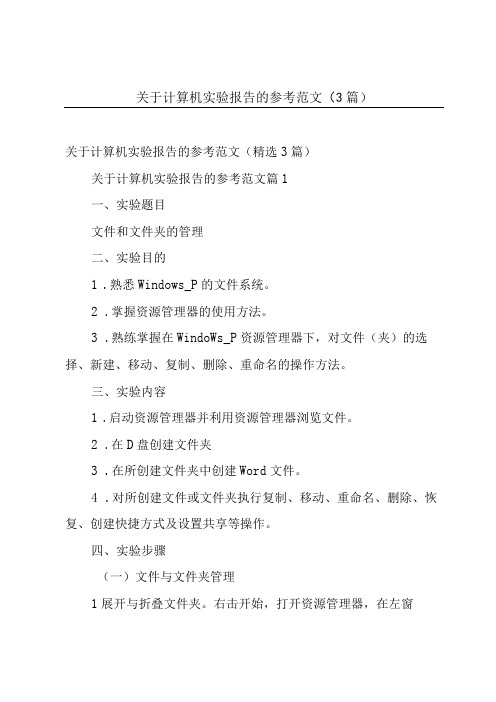
关于计算机实验报告的参考范文(3篇)关于计算机实验报告的参考范文(精选3篇)关于计算机实验报告的参考范文篇1一、实验题目文件和文件夹的管理二、实验目的1.熟悉Windows_P的文件系统。
2.掌握资源管理器的使用方法。
3.熟练掌握在WindoWs_P资源管理器下,对文件(夹)的选择、新建、移动、复制、删除、重命名的操作方法。
三、实验内容1.启动资源管理器并利用资源管理器浏览文件。
2.在D盘创建文件夹3.在所创建文件夹中创建Word文件。
4.对所创建文件或文件夹执行复制、移动、重命名、删除、恢复、创建快捷方式及设置共享等操作。
四、实验步骤(一)文件与文件夹管理1展开与折叠文件夹。
右击开始,打开资源管理器,在左窗格中点击“+”展开,点击“一”折叠2.改变文件显示方式。
打开资源管理器/查看,选择缩略、列表,排列图标等3.建立树状目录。
在D盘空白处右击,选择新建/文件夹,输入经济贸易学院,依次在新建文件夹中建立经济类11031.1.建WOrd并保存。
打开开始/程序/word,输入内容。
选择文件/另存为,查找D盘/经济贸易学院/1103班/王帅,单击保存5.复制、移动文件夹6.重命名、删除、恢复。
右击文件夹,选择重命名,输入新名字;选择删除,删除文件7.创建文件的快捷方式。
右击王帅文件夹,选择发送到/桌面快捷方式8.设置共享文件。
右击王帅,选择属性/共享/在网络上共享这个文件/确定9.显示扩展名。
打开资源管理器/工具/文件夹选项/查看/高级设置,撤销隐藏已知文件的扩展名(二)控制面板的设置。
1设置显示属性。
右击打开显示属性/桌面、屏幕保护程序10设置鼠标。
打开控制面板/鼠标/按钮(调整滑块,感受速度)、指针11设置键盘。
打开控制面板/键盘/速度(调整滑块,感受速度)、硬件12设置日期和时间打开控制面板/日期和时间13设置输入法。
打开控制面板/区域与语言选项/详细信息/文字服务与输入语言(三)WindOWS附件的使用1.计算器。
大学计算机实验报告三
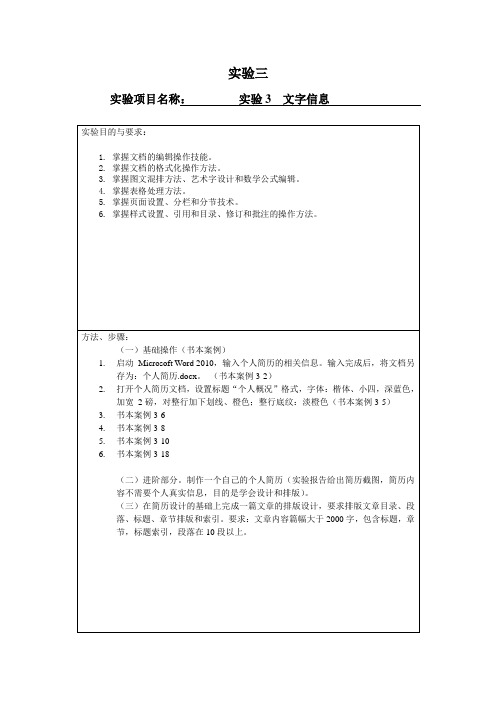
实验三实验项目名称:实验3 文字信息实验过程及内容:一、(一)基础操作1. 启动Microsoft Word 2010,输入个人简历的相关信息。
输入完成后,将文档另存为:个人简历.docx。
(书本案例3-2)1)输入RESUME后按Enter即可换行2)在第五段输入“姓名:马腾飞”时,由于已经输入过一次了,可以直接复制粘贴。
长按鼠标左键选中“姓名:马腾飞”,单击右键,弹出菜单,在菜单中选择复制。
再将光标移动到需要粘贴的位置,在键盘上按“C TRL+V”即可完成。
3)输入完内容后,在左上角点击“保存”,在弹出的对话框中更改文件名,以及选定保存地址后,单击“保存”。
2. 打开个人简历文档,设置标题“个人概况”格式,字体:楷体、小四,深蓝色,加宽2磅,对整行加下划线、橙色;整行底纹:淡橙色。
(书本案例3-5)1)选中“个人概况”,在弹出的菜单中找到字体选项,点击下拉按钮选择“楷体”,再找到字号选项点击下拉按钮,选择“小四”。
然后找到字体颜色选项点击下拉按钮,选择“深蓝色”。
2)选中“个人概况”,单击鼠标右键,在弹出的菜单中点击“字体”选项,进入对话框,切换至对话框的“高级”选项卡。
点击“间距”的下拉按钮选择“加宽”,在磅值(B)中更改为2磅。
再切换到“字体”选项卡,点击“下划线类型”的下拉按钮,选择所需的下划线线型,点击“下划线颜色”下拉按钮并选择橙色的下划线颜色。
查看“预览”,确认无误后单击“确定”按钮。
3)选中“个人概况”,点击Word上方的“设计”选项,在最右边的页面背景内点击页面边框,在弹出的对话框内选择“底纹”选项卡,点击“填充”的下拉按钮,选择淡橙色。
点击“应用于”的下拉按钮,选择“文字”选项。
在“预览”区查看,确认无误后点击“确定”即可。
效果如下图所示3.书本案例3-61)选中“个人概况”,单击鼠标右键,在弹出的菜单中点击“段落”,进入对话框后更改“段前”的数据为1行,“段后”的数据为1行,特殊格式为“无”。
大一计算机实训报告(共5篇)

篇一:大一计算机实践报告计算机实践报告主题:指导教师:年级:姓名:学号:主题选择及内容:本次计算机实践网页制作,我制作的网页是“我的家乡汉中”。
我的家乡在汉中,是一个美丽的城市。
也是一个历史名城。
余秋雨说“汉人,汉水,汉文化。
”可见,能以“汉”字命名,足以见其历史底蕴。
刚刚进入大学,离家千里,难免对家和家乡生出眷恋和私念。
所以,以此为题,在怀念家乡的同时,也把家乡介绍给大家,那是一个美丽的城市,欢迎大家能够去领略她的风采。
虽然我做出来的作品,由于时间和条件以及能力的不足会有所欠缺,但在设计和制作的过程中我学到了许多。
本网站分为4个栏目(分别是:【主页-我的家乡汉中】,【汉中市的自然资源】,【汉中市的民俗民风】,【汉中市的风景名胜ppt】。
内容以汉中市历史,文化,风景各方面的介绍为主。
实验步骤:一.前期准备在动手制作之前,先从网上搜集有关家乡的一些资料,然后浏览一些排版精美的网站,并用frontpage2003版软件查看网站排版方式,从中汲取些经验。
二.幻灯片的制作首先打开演示文稿,建立一个空演示文稿,在空白幻灯片上插入图片和艺术字,然后设置为最底层作为背景,再对每一个幻灯片进行编辑。
右击设置各个组件的自定义动画与幻灯片切换形式。
再将幻灯片保存于网页内并在首页制作超链接。
我所做的幻灯片的内容是关于我的家乡的风景名胜,包含一些名人故里以及国家级景区和生态自然保护区。
三.flash动画的制作首先打开flash动画制作软件,新建一个flash文档。
然后从网上找来制作flash的资料图片,参照课本以及网上介绍的步骤制作。
四.用frontpage软件制作网页用frontpage软件制作网页时,在主页面上插入一些图片,添加对家乡的介绍,做网页的同时,设置网页的背景图片以增强视觉效果,做完网页的表面内容后,将前面做的幻灯片,flash动画,以及编辑的子网页都超链接到主页上来。
做完这些后,在通过自己制作的图片,图像,动画来修饰网页,以达到更好的效果。
《大学计算机课程》实验报告1-4
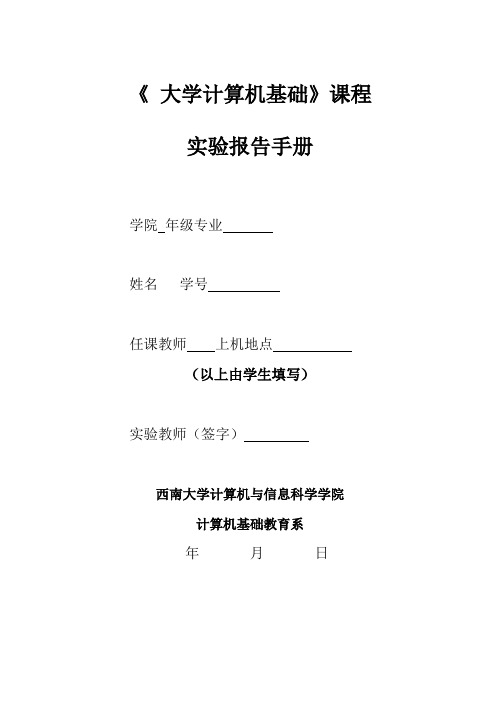
《大学计算机基础》课程实验报告手册学院年级专业姓名学号任课教师上机地点(以上由学生填写)实验教师(签字)西南大学计算机与信息科学学院计算机基础教育系年月日《大学计算机基础》课程实验报告一《大学计算机基础》课程实验报告二《大学计算机基础》课程实验报告三《大学计算机基础》课程实验报告四(综合设计)学期总结这个学期,我们学习了《大学计算机基础实践》和《大学计算机——计算思维的视角》两本书。
实践教程主要讲解了windows7及office 2013版,在讲Windows7时,老师不仅讲了win7,同时也讲了微软公司一系列的Windows产品,在什么时候出了什么操作系统,其特点又是什么。
改变了不少人认为最新操作系统就是好系统的错误观点。
而office则是一套经典的、常用的办公软件,就word 而言,简单的输入文字,或许大家都会,但细致的处理则未必人人都会。
在当今社会,office已经成为很多行业必备的能力。
在今后的学习过程中,应当多与他人交流,作为非计算机专业的学生,难免有很多知识不懂。
更重要的是要知道,计算机并不是简单的娱乐工具,运用别人设计好的程序并不能算是懂计算机。
计算机在科技研究上有这极其重要作用,能自主根据需求设计需要的程序才是真正的计算机能手。
对一些常用的软件,如office,要经常使用,才能发现问题,同时包括电脑操作上的问题都可以上网查答案,养成自行解决疑难的好习惯,在运用中找到不足,弥补不足。
此外最好能够掌握一门高级语言,通过编程可以大大发散个人思维能力。
通过这次学习我真正体会到了计算机知识的更新是很快的,随着教育体制的改革和教育理念的更新,以及信息技术的飞速发展,如何接受新的教育理念,转变我们传统的教育观念,来充实我们的计算机技能,已经成为我们每一个人必须要解决的第一个问题.只有不断地学习,才能掌握最新的知识,才能在以后把工作做得更好。
我们也渴望能够多学关于计算机方面的知识.。
我相信在更多的学习机会中,我们懂的也会越来越多。
计算机实验报告范文
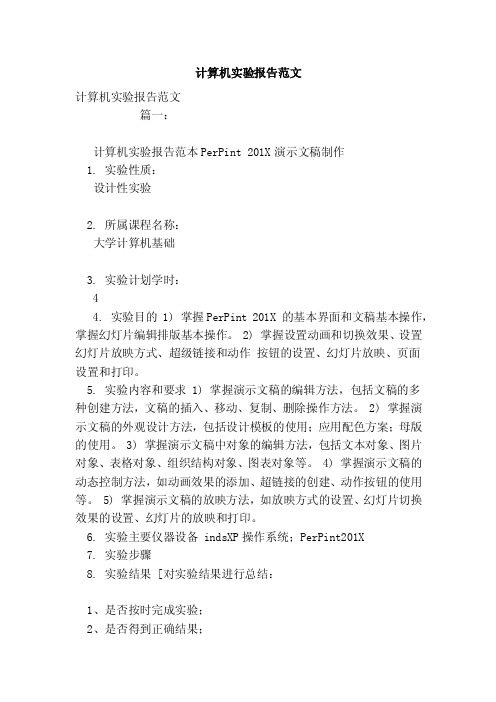
计算机实验报告范文计算机实验报告范文篇一:计算机实验报告范本PerPint 201X演示文稿制作1. 实验性质:设计性实验2. 所属课程名称:大学计算机基础3. 实验计划学时:44. 实验目的 1) 掌握PerPint 201X 的基本界面和文稿基本操作,掌握幻灯片编辑排版基本操作。
2) 掌握设置动画和切换效果、设置幻灯片放映方式、超级链接和动作按钮的设置、幻灯片放映、页面设置和打印。
5. 实验内容和要求 1) 掌握演示文稿的编辑方法,包括文稿的多种创建方法,文稿的插入、移动、复制、删除操作方法。
2) 掌握演示文稿的外观设计方法,包括设计模板的使用;应用配色方案;母版的使用。
3) 掌握演示文稿中对象的编辑方法,包括文本对象、图片对象、表格对象、组织结构对象、图表对象等。
4) 掌握演示文稿的动态控制方法,如动画效果的添加、超链接的创建、动作按钮的使用等。
5) 掌握演示文稿的放映方法,如放映方式的设置、幻灯片切换效果的设置、幻灯片的放映和打印。
6. 实验主要仪器设备 indsXP操作系统;PerPint201X7. 实验步骤8. 实验结果 [对实验结果进行总结:1、是否按时完成实验;2、是否得到正确结果;3、有什么遗留问题尚待解决]9. 讨论和分析 [1、讨论实验过程中所遇到的问题,寻求解决办法;2、对本实验的各类型知识进行总结、归类]篇二:计算机实验报告格式模板廊坊师范学院网络技术课程实验报告图片已关闭显示,点此查看 12篇三:计算机实验报告格式电子信息工程学系实验报告——适用于计算机课程课程名称:面向对象程序设计实验项目名称:Visual studi c++6.0集开发环境的使用实验时间:班级:计教101 姓名:蔡静学号:图片已关闭显示,点此查看实验目的:1、熟悉并学习使用C++程序编译平台VC++6.0;2、掌握如何在编译平台下编辑、编译、连接和运行一个简单的C++程序;实验环境: Visual C++6.0 实验内容及过程: 1:新建一个C++源程序的方法:(1) 在Visual C++主窗口的主菜单栏中选择File(文件)命令,然后选择Ne(新建)命令.这时,展幕上出现一个Ne(新建)对话框,单击此对话框的上方的Files(文件)属性页,在列表中选择“C++ Surce File”项,表示要建立新的C++源程序文件,然后在对话框右半部分的Lcatin(目录)文本框中输入准备编辑的源程序文件的存储路径.后点击K 按钮后,回到Visual C++主窗口,且会在窗口的标题栏中显示出你所设定的文件名。
大学计算机实验报告
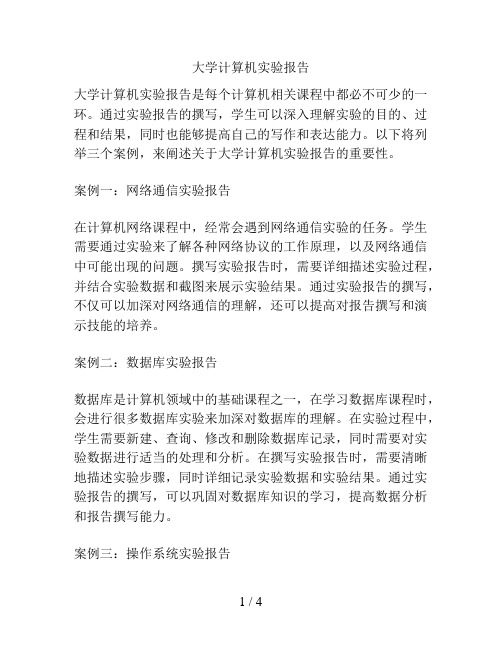
大学计算机实验报告大学计算机实验报告是每个计算机相关课程中都必不可少的一环。
通过实验报告的撰写,学生可以深入理解实验的目的、过程和结果,同时也能够提高自己的写作和表达能力。
以下将列举三个案例,来阐述关于大学计算机实验报告的重要性。
案例一:网络通信实验报告在计算机网络课程中,经常会遇到网络通信实验的任务。
学生需要通过实验来了解各种网络协议的工作原理,以及网络通信中可能出现的问题。
撰写实验报告时,需要详细描述实验过程,并结合实验数据和截图来展示实验结果。
通过实验报告的撰写,不仅可以加深对网络通信的理解,还可以提高对报告撰写和演示技能的培养。
案例二:数据库实验报告数据库是计算机领域中的基础课程之一,在学习数据库课程时,会进行很多数据库实验来加深对数据库的理解。
在实验过程中,学生需要新建、查询、修改和删除数据库记录,同时需要对实验数据进行适当的处理和分析。
在撰写实验报告时,需要清晰地描述实验步骤,同时详细记录实验数据和实验结果。
通过实验报告的撰写,可以巩固对数据库知识的学习,提高数据分析和报告撰写能力。
案例三:操作系统实验报告操作系统是计算机领域中的核心课程之一,学习操作系统课程时,会进行很多操作系统实验来了解操作系统的各种基本原理。
在实验过程中,学生需要编写和调试操作系统的各项功能和算法,并对实验数据进行分析和处理。
在撰写实验报告时,需要清晰地描述实验流程和结果,并分析实验过程中遇到的问题和解决方法。
通过实验报告的撰写,可以加深对操作系统的理解,提高对操作系统的掌握能力,并进一步提高写作和表达能力。
综上所述,大学计算机实验报告的撰写对学生的学习、写作和表达能力都有着重要的作用。
通过实验报告的撰写,学生不仅可以加深对计算机知识的理解和掌握,还可以提高自己的学习和交流能力,为未来的职业发展打下坚实的基础。
除了提高学习和交流能力外,大学计算机实验报告的撰写还可以有效锻炼学生的思考能力和问题解决能力。
在实验过程中,可能会遇到各种各样的问题,需要学生自己思考和寻找解决方法。
《大学计算机Ⅰ》实验报告实验二
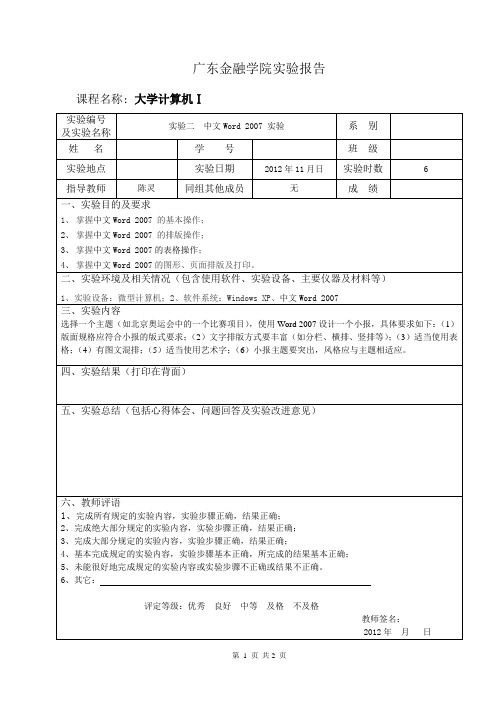
指导教师
陈灵
同组其他成员
无
成绩
一、实验目的及要求
1、掌握中文Word 2007的基本操作;
2、掌握中文Word 2007的排版操作;
3、掌握中文Word 2007的表格操作;
4、掌握中文Word 2007的图形、页面排版及打印。
二、实验环境及相关情况(包含使用软件、实验设备、主要仪器及材料等)
1、实验设备:微型计算机;2、软件系统:Windows XP、中文Word2007
大学计算机实验编号及实验名称实验二中文word2007实验信用管理3实验地点广东金融学实验日期2010指导教师同组其他成员掌握中文word2007的基本操作
广东金融学院实验报告
课程名称:大学计算机Ⅰ
实验编号
及实验名称
实验二中文Word 2007实验
系别
姓名
学号
班级
实验地点
实验日期
2012年11月日
实验时数
三、实验内容
选择一个主题(如北京奥运会中的一个比赛项目),使用Word 计一个小报,具体要求如下:(1)版面规格应符合小报的版式要求;(2)文字排版方式要丰富(如分栏、横排、竖排等);(3)适当使用表格;(4)有图文混排;(5)适当使用艺术字;(6)小报主题要突出,风格应与主题相适应。
四、实验结果(打印在背面)
6、其它:
评定等级:优秀良好中等及格不及格
教师签名:
2012年月日
五、实验总结(包括心得体会、问题回答及实验改进意见)
六、教师评语
1、完成所有规定的实验内容,实验步骤正确,结果正确;
2、完成绝大部分规定的实验内容,实验步骤正确,结果正确;
3、完成大部分规定的实验内容,实验步骤正确,结果正确;
大一计算机实验报告(范本)
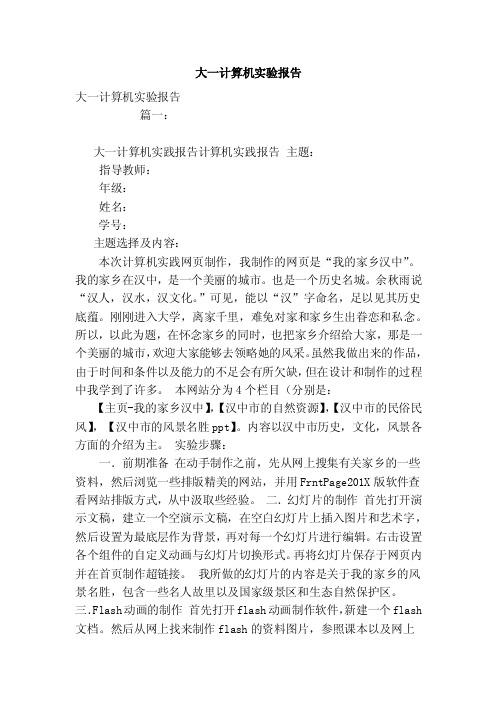
大一计算机实验报告大一计算机实验报告篇一:大一计算机实践报告计算机实践报告主题:指导教师:年级:姓名:学号:主题选择及内容:本次计算机实践网页制作,我制作的网页是“我的家乡汉中”。
我的家乡在汉中,是一个美丽的城市。
也是一个历史名城。
余秋雨说“汉人,汉水,汉文化。
”可见,能以“汉”字命名,足以见其历史底蕴。
刚刚进入大学,离家千里,难免对家和家乡生出眷恋和私念。
所以,以此为题,在怀念家乡的同时,也把家乡介绍给大家,那是一个美丽的城市,欢迎大家能够去领略她的风采。
虽然我做出来的作品,由于时间和条件以及能力的不足会有所欠缺,但在设计和制作的过程中我学到了许多。
本网站分为4个栏目(分别是:【主页-我的家乡汉中】,【汉中市的自然资源】,【汉中市的民俗民风】,【汉中市的风景名胜pp t】。
内容以汉中市历史,文化,风景各方面的介绍为主。
实验步骤:一.前期准备在动手制作之前,先从网上搜集有关家乡的一些资料,然后浏览一些排版精美的网站,并用FrntPa ge201X版软件查看网站排版方式,从中汲取些经验。
二.幻灯片的制作首先打开演示文稿,建立一个空演示文稿,在空白幻灯片上插入图片和艺术字,然后设置为最底层作为背景,再对每一个幻灯片进行编辑。
右击设置各个组件的自定义动画与幻灯片切换形式。
再将幻灯片保存于网页内并在首页制作超链接。
我所做的幻灯片的内容是关于我的家乡的风景名胜,包含一些名人故里以及国家级景区和生态自然保护区。
三.Flash动画的制作首先打开fla sh动画制作软件,新建一个flash 文档。
然后从网上找来制作flash的资料图片,参照课本以及网上介绍的步骤制作。
四.用frntpage软件制作网页用frn tpage软件制作网页时,在主页面上插入一些图片,添加对家乡的介绍,做网页的同时,设置网页的背景图片以增强视觉效果,做完网页的表面内容后,将前面做的幻灯片,fl ash动画,以及编辑的子网页都超链接到主页上来。
计算机实验报告(通用15篇)
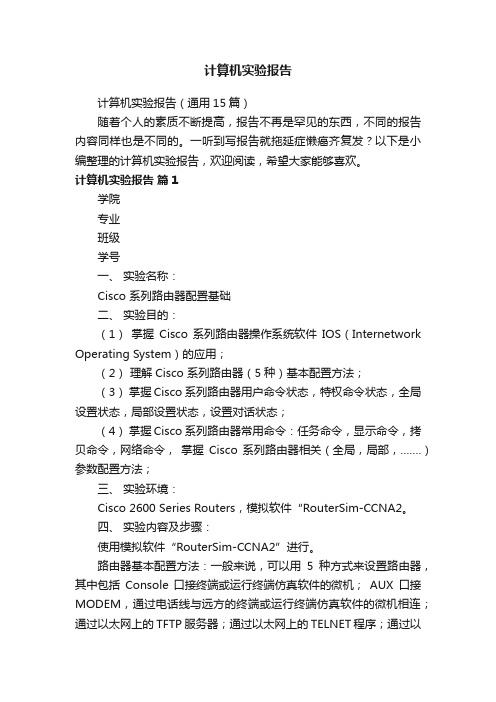
计算机实验报告计算机实验报告(通用15篇)随着个人的素质不断提高,报告不再是罕见的东西,不同的报告内容同样也是不同的。
一听到写报告就拖延症懒癌齐复发?以下是小编整理的计算机实验报告,欢迎阅读,希望大家能够喜欢。
计算机实验报告篇1学院专业班级学号一、实验名称:Cisco 系列路由器配置基础二、实验目的:(1)掌握Cisco 系列路由器操作系统软件IOS(Internetwork Operating System)的应用;(2)理解Cisco 系列路由器(5种)基本配置方法;(3)掌握Cisco 系列路由器用户命令状态,特权命令状态,全局设置状态,局部设置状态,设置对话状态;(4)掌握Cisco 系列路由器常用命令:任务命令,显示命令,拷贝命令,网络命令,掌握Cisco 系列路由器相关(全局,局部,…….)参数配置方法;三、实验环境:Cisco 2600 Series Routers,模拟软件“RouterS im-CCNA2。
四、实验内容及步骤:使用模拟软件“RouterSim-CCNA2”进行。
路由器基本配置方法:一般来说,可以用5种方式来设置路由器,其中包括Console 口接终端或运行终端仿真软件的微机;AUX口接MODEM,通过电话线与远方的终端或运行终端仿真软件的微机相连;通过以太网上的TFTP服务器;通过以太网上的TELNET程序;通过以太网上的SNMP网管工作站。
第一次设置必须通过上述第一种方式进行。
(1)命令状态1)router>路由器处于普通用户命令状态。
这时用户可以看到路由器的连接状态,访问其它网络和主机,但不能看到和更改路由器的设置内容。
2)router#在router>提示符下键入enable路由器进入超级用户命令状态router#,这时不但可以执行所有的用户命令,还可以看到和更改路由器的设置内容。
3)router(config)#在router#提示符下键入configure terminal,出现提示符router(config)#,此时路由器处于全局设置状态,这时可以设置路由器的全局参数。
计算机实验报告4篇

计算机实验报告4篇计算机实验报告 (1) ××大学校园网解决方案一、需求分析建设一个以办公自动化、计算机辅助教学、现代计算机校园文化为核心,以现代网络技术为依托,技术先进、扩展性强、能覆盖全校主要楼宇的校园主干网络,将学校的各种pc机、工作站、终端设备和局域网连接起来,并与有关广域网相连,在网上宣传自己和获取Internet网上的教育资源。
形成结构合理,内外沟通的校园计算机系统,在此基础上建立满足教学、研究和管理工作需要的软硬件环境,开发各类信息库和应用系统,为学校各类人员提供充分的网络信息服务。
系统总体设计将本着总体规划、分步实施的原则,充分体现系统的技术先进性、高度的安全可靠性,同时具有良好的开放性、可扩展性、冗余性。
本着为学校着想,合理使用建设资金,使系统经济可行。
具体包括下以几个方面:1、内网络能够高速访问FTP服务器现在或上传文件实现资源共享功能,实现对不同类型的用户划分不同的权限,限制不同类型的用户只能访问特定的服务资源。
可以下载和上传资料文件,访问速度可以对指定的用户进行级别的划分。
2、建设Web服务器对外实现信息发布,对内实现教学教务管理。
网站发布学校新闻、通知、学校的活动等相关内容。
实现学生能够在网上进行成绩查询、网上报名、网上评教等功能;以及教师的信息查询、教学数据上传等。
3、建设邮件服务器以满足校园内部之间和内、外网这间的大量邮件传输的需求。
4、实现内网划分多个VLAN,实现校园内不同校区,不同楼宇,不同楼层的多客户接入。
5、内部实现PC间实现高速互访,同时可以访问互联网。
网络内同一IP段内的PC机可以通过网上邻居实现高速互访,传送资料文件等,解决不同楼宇,不同楼层之间通过移动存储设备传送数据费时、费力的问题。
6、内部用户的QoS管理,实现用户的分级管理功能,对用户下载和上传做相应的带宽限制。
对校园网络中的流量实现有效控制,对校园内的重要数据量可靠、稳定的传输如:语音、视频会议等的延迟和阻塞的敏感。
大学生计算机实验报告范文(精选6篇)

大学生计算机实验报告范文(精选6篇)大学生计算机实验报告范文(精选6篇)1一、实训目的:1、练习和巩固识别计算机部件的方法,并能在一定的条件下判断计算机部件的好坏与优劣。
2、练习和巩固多媒体计算机硬件安装基本方法与步骤,锻炼学生的动手能力,使学生不仅仅能组装计算机,更能合理和更优的方式组装计算机。
3、练习和巩固计算机软件的安装方法与步骤,使得学生掌握在真实的、实际工作中安装多媒体计算机软件的方法与步骤。
4、掌握和巩固多媒体计算机故障处理。
能在遇到的各种硬件、软件的故障处理中,自己动手和动脑、并在老师的指导下,掌握基本的处理方法,积累一定的经验。
二、实训地点:四教学楼6楼,计算机组装与维修实验室三、时间:第十四周,星期一至星期五四、指导老师:__五、实训组员:向前、谢静、陈永兰、刘丹组长:向前六、实训计划:七、实训过程:~-12-11星期一上午地点:石桥铺电脑城星期天接到老师的实训要求,需要windosw98安装光盘一张(带有启动功能),所以就去石桥铺电脑城购买,顺便去看看现在流行的硬件,开阔眼界,扩充知识。
买到光盘发现有人在买电脑,这样的好机会,我怎么会放过呢?买家是某大学的大一的新生,买电脑的要求为:玩游戏、上网、学习,组装机,价位是5000元左右。
商家给出下面的配置单:配件型号大学生计算机实验报告范文(精选6篇)2一、实训目的1、加强巩固理论知识,培养发现问题并运用所学知识分析问题和解决问题的能力。
2、锻炼自己,培养工作能力、适应社会能力和自我管理的能力。
3、了解实训单位计算机的应用情况、需求情况和发展方向及前景。
4、亲身参与单位工作事项,认识工作的的具体流程。
5、通过实训来认识自己,发现不足,提前做好自己的职业规划。
二、实训过程这次毕业实训是做网络管理员,以日常的计算机日常的软硬件维护为主,兼顾单位内部服务器和网络的维护,通过两个月的实训,学到了很多。
局域网在构建和使用时,难免出现这样那样的故障。
大学大学计算机实验报告文档2篇

大学大学计算机实验报告文档2篇University computer experiment report document编订:JinTai College大学大学计算机实验报告文档2篇小泰温馨提示:实验报告是把实验的目的、方法、过程、结果等记录下来,经过整理,写成的书面汇报。
本文档根据实验报告内容要求展开说明,具有实践指导意义,便于学习和使用,本文下载后内容可随意修改调整及打印。
本文简要目录如下:【下载该文档后使用Word打开,按住键盘Ctrl键且鼠标单击目录内容即可跳转到对应篇章】1、篇章1:大学大学计算机实验报告文档2、篇章2:大学计算机实验报告范例篇章1:大学大学计算机实验报告文档一、实验目的1.掌握Word文档的创建、并按指定路径、指定文件名保存文件。
2.掌握文档中文字的快速输入并设置:文字的字号、字体、字颜色、行间距、字间距等格式。
3.掌握文档中段落的分栏、首字下沉、底纹、边框、页眉页脚等的设置方法。
4.掌握文档中插入艺术字、剪贴画、图片及公式的方法、并设置其版式及图片文字说明。
5.掌握规则、非规则表格的设计。
5.掌握使用Word软件对论文、科技文章进行排版。
6.掌握文档中页面设置、文字的字体字号、颜色、行间距、字间距的设置。
8.掌握分页、分节要点,按不同章节的要求,设置不同的页眉、页脚。
7.掌握正文及三级标题的设置,并自动生成目录(或有修改后同步该目录)。
10.掌握论文封面的设计。
二、实验内容1.单文档图文混排。
三、实验过程及结果计算机系统由计算机系统赖以工作的实体。
后者是各种程序和文件,用于指挥全系统按指定的要求进行工作。
通常所说的计算机均指数字计算机,其运算处理的数据,是用离散数字量表示的。
而模拟计算机运算处理的数据是用连续模拟量表示的。
模拟机和数字机相比较,其速度快、与物理设备接口简单,但精度低、使用困难、稳定性和可靠性差、价格昂贵。
故模拟机已趋淘汰,仅在要求响应速度快,但精度低的场合尚有应用。
大学计算机实验6 实验报告
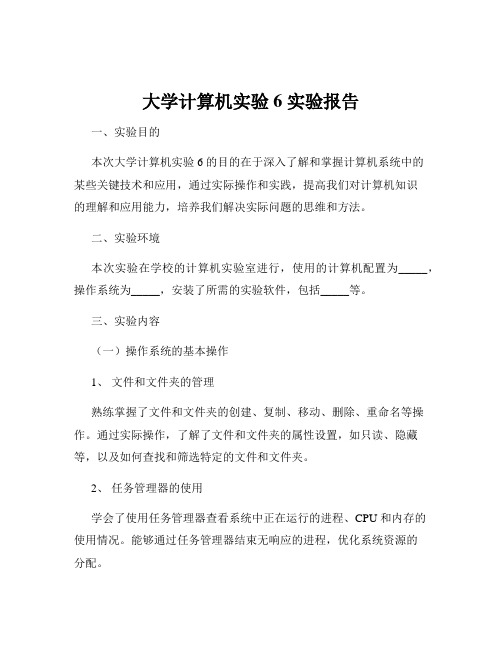
大学计算机实验6 实验报告一、实验目的本次大学计算机实验 6 的目的在于深入了解和掌握计算机系统中的某些关键技术和应用,通过实际操作和实践,提高我们对计算机知识的理解和应用能力,培养我们解决实际问题的思维和方法。
二、实验环境本次实验在学校的计算机实验室进行,使用的计算机配置为_____,操作系统为_____,安装了所需的实验软件,包括_____等。
三、实验内容(一)操作系统的基本操作1、文件和文件夹的管理熟练掌握了文件和文件夹的创建、复制、移动、删除、重命名等操作。
通过实际操作,了解了文件和文件夹的属性设置,如只读、隐藏等,以及如何查找和筛选特定的文件和文件夹。
2、任务管理器的使用学会了使用任务管理器查看系统中正在运行的进程、CPU 和内存的使用情况。
能够通过任务管理器结束无响应的进程,优化系统资源的分配。
(二)办公软件的应用1、 Word 文档的编辑使用 Word 进行了文档的排版,包括字体、字号、颜色、段落格式的设置。
学会了插入图片、表格、页眉页脚等元素,以及如何进行文档的页面设置和打印预览。
2、 Excel 数据处理在 Excel 中,掌握了数据的输入、编辑和格式化。
学会了使用函数和公式进行数据的计算和统计,如求和、平均值、最大值、最小值等。
还掌握了数据的排序、筛选和图表的创建,能够将数据以直观的方式呈现出来。
(三)网络应用1、浏览器的使用熟悉了常用浏览器的操作,如网页的浏览、书签的添加和管理、历史记录的查看等。
学会了设置浏览器的主页、隐私和安全选项。
2、电子邮件的收发通过实验,掌握了电子邮箱的注册和设置,能够熟练地发送和接收电子邮件,包括添加附件、设置邮件格式和优先级等。
(四)多媒体软件的使用1、图片处理软件使用图片处理软件对图片进行了裁剪、调整大小、色彩调整、添加文字和特效等操作,提高了图片的质量和美观度。
2、音频和视频播放软件学会了使用音频和视频播放软件播放各种格式的文件,掌握了播放控制、音量调节、画面调整等基本操作。
计算机实验室实习报告(大学计算机实验实训报告)

计算机实验室实习报告(大学计算机实验实训报告)计算机试验室实习报告1在后一周多的时间里,通过对数据库6张表的操作,对于存在的问题再帮带人的耐烦讲解下,让我掌控了表与表之间的规律关系,及各个表字段的含义和用途,及短、彩的流程,在对数据的查询上提高了工作效率,在此要特别感谢帮带人,他的负责任的精神是值得我们公司每位新员工学习的。
时间对于每个人来说都是公正的,只有24个小时。
所以,在工作中,做好时间的管理尤为重要。
即使计划的事情当天没有完成,但也把当天最重要最紧急的事情完成了。
否那么的话,工作效率就会很低,重要紧急的事情没有做,做的都是不太重要的或者缓急的事情。
培训虽然结束了,我会立足自我,完善自我。
我相信我选择的不仅仅是一份工作,更是一份事业。
它使我们在实践中了解社会,让我们学到了许多在课堂上根本就学不到的知识,也打开了视野,增长了见识,为我们以后更好地服务社会打下了坚实的基础。
总之,这次实习的意义,对我来说已不再是完成学分、完成毕业实习的任务,而是在开启“生命之旅”大门的过程中迈出了第一步。
我肯定会好好地珍惜这个机会,并为自己所喜欢的计算机科技贡献自己的聪慧才智,感谢同事们和领导们在这段时间里对我的指导和教导,我从中受益匪浅,完全的实习过程是焦灼而开心的,我的工作立场和成效也得到了同事们的全都赞扬。
作为我在踏出社会之前的为数不多的几次实践中,这次的实践的确予以了我许多。
今后,我将继续保持仔细负责的工作立场,高尚的思想觉悟,进一步完善和充盈自己,争取在以后的学习中更好的完善自己,在以后的实践中更好的运用去自己的只是,做一个合格的高校生,将来做一名对社会有用的人。
计算机试验室实习报告2一、开卷有益,爱不释手然而,在我参与培训的第一晚上,我就发觉自己错了,此次的电脑培训与以前参与过的培训大相径庭。
以前的培训都是应付考试的,有用性不强,而且那时学的东西,在工作中用的不多,时间长了不用也就忘却了。
而这次培训的内容最显著的特点,就是有用性和工具性很强,都是平常工作中常常用到的。
- 1、下载文档前请自行甄别文档内容的完整性,平台不提供额外的编辑、内容补充、找答案等附加服务。
- 2、"仅部分预览"的文档,不可在线预览部分如存在完整性等问题,可反馈申请退款(可完整预览的文档不适用该条件!)。
- 3、如文档侵犯您的权益,请联系客服反馈,我们会尽快为您处理(人工客服工作时间:9:00-18:30)。
《大学计算机基础Ⅰ》课程实验报告(以上由学生填写)西南大学计算机与信息科学学院计算机基础教育系2017年12月8日实验成绩记载课程实验报告一一、实验题目:Win7的基本操作、文件管理与控制面板的使用二、实验目的:1.掌握“计算机”(资源管理器)的使用。
2.掌握文件与文件夹的基本操作。
3.了解显示属性的相关内容,掌握显示属性的设置。
4.掌握鼠标、键盘的属性设置。
5.掌握应用程序的添加/删除功能。
6.掌握输入法的设置方法。
7.掌握系统属性的设置方法。
8.掌握计算机名或域的查看及更改方法。
三、实验主要内容及过程(实验主要内容的介绍、主要的操作步骤)(列出实验主要内容通过截屏显示出操作过程以及实验结果)(一)文件和文件夹的管理1、双击桌面上“计算机”→选择D盘→空白处右击选择“新建”重命名文件夹→改名为“windows练习”→双击“windows练习”→右击空白处分别新建三个文件夹为“LX1”、“LX2”、“LX3”。
2、双击“C盘”打开→搜索框搜索“*.wmf”单击搜索按钮→选择任意三个图片文件→右击→选择“复制”→粘贴至“LX1”文件夹中→并对三个文件分别重命名为“图片1.wmf”、“图片2.wmf”、“图片3.wmf”。
3、打开“LX1”文件夹→右击图片“1.wmf”→剪切→打开“LX2”文件夹→右击空白处点击“粘贴”→选中剩下的两个文件→复制→打开“LX3”文件夹→右击选择“粘贴”→右击“LX2”选择“剪切”→打开“LX1”文件夹→右击选择“粘贴”4、 右击“LX3”文件夹→选择“属性”→选择“常规”属性卡→勾选“隐藏”→右击“LX2”文件夹→选择“常规”属性卡→勾选“已读”5、 开始→附件→记事本→右击选择“发送到”→选择“桌面快捷方式”→桌面找到该图标→重命名为“笔记”6、将“LX2”文件下的文件“图片2.wmf”在“LX2”文件夹中创建一个快捷方式,快捷方式名为“剪贴画”7、将D盘中的“LX1”复制到C盘→更名为“练习1”8、将D盘中的“LX2”文件夹中的文件删除后再恢复,将D盘中的“练习1”删除且不能恢复(二)控制面板设置1、打开“控制面版”实用程序开始→控制面板→选择相应需要使用的程序2、根据需要进行显示属性的设置。
控制面板→个性化→选择相应属性进行设置【设置主题、设置桌面背景、自定义窗口颜色、设置声音效果、更改屏保】3、设置屏幕的分辨率及刷新频率。
桌面空白处单机→屏幕分辨率(设置屏幕分辨率)→高级设置→监视器(设置刷新频率)4、查看键盘、鼠标的相关属性。
控制面板→鼠标→设置对应属性控制面板→键盘→设置对应属性5、了解添加、删除任务程序的基本方法。
①找到相应的安装文件(如steup.exe/install.exe)→双击运行并按提示完成安装②控制面板→程序与功能→选中对应需要删除的程序→点击“卸载/更改”→点击确定即可卸载程序6、为系统设置个性化的“开始菜单”及任务栏。
控制面板→任务栏和[开始]菜单→根据需求进行个性化的设置7、将程序添加到“开始”菜单,将程序锁定在任务栏。
右击应用程序或其快捷方式→选择“附到[开始]菜单”或“锁定在任务栏”8、查看、设置系统日期时间。
控制面板→日期与时间→更改日期和时间→进行相应设置后点击确定9、查看输入法的设置。
控制面板→区域和语言→键盘与语言→更改键盘10、查看系统的设备管理。
控制面板→系统→设备管理器11、查看及更改计算机名或域。
控制面板→系统→高级系统设置→计算机名→更改课程实验报告二一、实验题目:Word中文档的录入编辑、排版与图文混排二、实验目的:1. 了解word窗口的组成2. 学会word的基本操作及图文混排3. 学会在word中插入并编辑表格4. 学会word中表格公式的使用三、实验主要内容及过程(实验主要内容的介绍、主要的操作步骤)1、选择标题→开始→字体→其他→依次更改字体样式、颜色、大小小等→选择居中。
2、页面布局→其他→纸张→依次设置纸张高度宽度→页边距→下边距3。
3、选择全部文本→编辑→替换→→查找内容“戴尔”→替换为“联想”→全部替换。
4、选择第一段→插入→文本→首字下沉→首字下沉选项→设置为下沉两行、距正文0厘米。
5、选择第二段→页面布局→分栏→三栏。
6、选择第三段→开始→字体→下划线→选择单下划线。
7、选择第三段→开始→段落→边框和底纹→底纹→图案样式35%→应用于文字。
8、页面布局→页面背景→水印→自定义水印→图片水印→选择考试文件夹下的图片插入→应用。
课程实验报告三一、实验题目:Excel中数据计算与数据统计分析二、实验目的:1. 了解excel窗口构成2. 熟悉excel基本操作3. 能够使用excel对一些数据进行基本的处理三、实验主要内容及过程(实验主要内容的介绍、主要的操作步骤)1、定位在A1单元格→输入“英语资格考试成绩”更改字体样式、大小→选择A1:H1单元格→开始→对齐方式→合并与居中→跨越合并→居中2、在G3单元格输入公式“=SUM(C3:F3)”→回车→下拉填充→在H3单元格输入公式“=IF(G3>350,"优秀",IF(G3>=300,"良好","不及格"))”→回车→下拉填充。
3、在“成绩条件”表中→B2单元格输入函数“=COUNTIFS(英语成绩!G3:G21,">=300")”→求出合格人数(不合格同)→在B4单元格输入函数“=COUNT(英语成绩!G3:G21)”→求出总人数→分别在C2、C3单元格依次输入“=B2→B4”“=B3→B4”求出所占比例→并修改单元格格式为百分比、保留两位小数。
4、选择A1:A3,C1:C3→插入→图表→饼图→分离型三维饼图→选中图→图表工具→布局→依次设置图表标题、图例、数据标签格式。
5、打开“TK-BAK”→选中sheet1→复制→定位“教材销售”A1单元格→右键→复制→选择“转置”。
6、 选中C2:C11→开始→编辑→查找与选择→替换→查找内容“25”→替换为“19”→替换。
7、 选择A1:G11→数据→排序→主要关键字“种类”→升序→次要关键字“购买数量”→降序→确定。
8、在“教材销售”工作表后新建一张工作表→重命名为“销售统计”工转置作表。
9、在“销售统计”工作表中→选择A1:G11→开始→样式→套用表格格式→选择“表样式中等深浅8”→勾选“表包含标题”→确定。
《大学计算机基础》课程实验报告(综合设计)一、实验题目:演示文稿的制作二、实验目的:1. 了解PowerPoint窗口构造2. 学会PowerPoint基本操作3. 能够对PowerPoint的演示文稿中的内容进行相应的美化4. 掌握PowerPoint中对图片、动画、音频等的处理三、实验主要内容及过程(实验主要内容的介绍、主要的操作步骤)1、新建一个PowerPoint文档,并在第一张幻灯片空白处右击版式选择标题幻灯片在相应文本框中输入相应文字。
2、新建一页幻灯片,在其中输入相应文字,并插入所需图片。
重复上述操作至完成整个PowerPoint所需输入的文字和所需插入的图片。
并调整文字字号及位置、美化图片并调整图片位置。
3、为所有文字和图片设置相应的动画和路径,并调整动画和路径效果选项。
选择相应文字或图片添加所需动画效果打开动画窗格调整合适的动画效果。
4、设置ppt背景。
选中幻灯片设计背景其他勾选“图片或纹理填充”和“隐藏背景图形”文件选择“图片5”插入。
5、设置幻灯片切换方式。
为每一张幻灯片设置不同的切换方式并勾选“设置自动换片时间”设为1秒6、插入音乐并如图设置音乐相关参数。
插入音频文件中的音频插入所需音频打开音频工具进行如下设置:7、调整整个ppt中动画的播放时间使动画与音乐播放一致(使声音与图片文字等内容更加和谐)。
8 浏览整个ppt,检查是否有其他问题,发现问题后及时修改。
9 确定无误后保存文件。
学期总结在这一学期《大学计算机基础Ⅰ》课程的学习中,我学习到了计算机的组成、计算机的网络结构、进制之间的数学转换以及多媒体技术等这些计算机基础性的知识,从原来对计算机知识一无所知到现在掌握了一些计算机的一些基础知识,能够自己解决平时使用电脑所遇到的一些麻烦,例如遇到电脑卡机时,以前只会慌张的切断电源强制关机,现在则会冷静应对先打开“任务管理器”结束当前任务。
同时我也学习了一些计算机的应用软件,比如office中Word、Excel、PowerPoint等这些办公软件,还有Adobe Photoshop和Adobe Flash等这些多媒体软件。
作为一名地理科学免费师范生,学习这些软件对我今后的学习和工作都有很大的帮助。
运用Word的强大功能我可以写一个精美的论文、PowerPoint让我可以在今后的教学中向学生生动地讲授知识、用Excel分析学生的成绩然后更好做到因材施教等等这些都对我有着很大的帮助。
通过本学期的大学计算机的学习,我认识到了计算机在现在社会中起着十分重要的作用,也明白了要学好计算机,更好的运用计算机最好的方法就是动手操作,不断尝试。
最后,感谢我的老师在这一学期对我们的悉心教导,是她带我走进了计算机的奇妙世界,教授了我计算机知识。
虽然我学到的不多,但让我受益终身。
